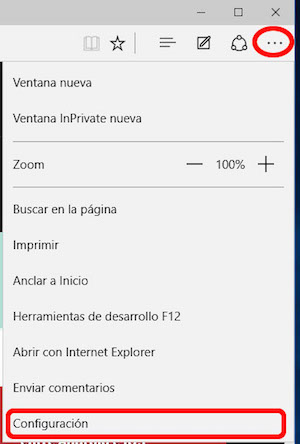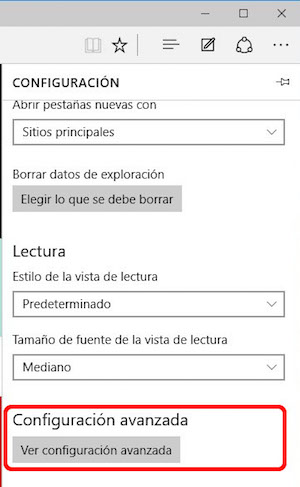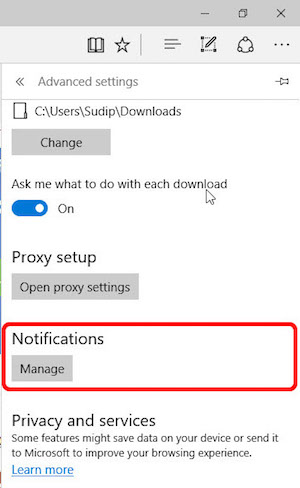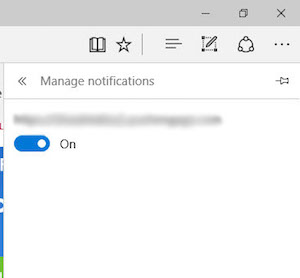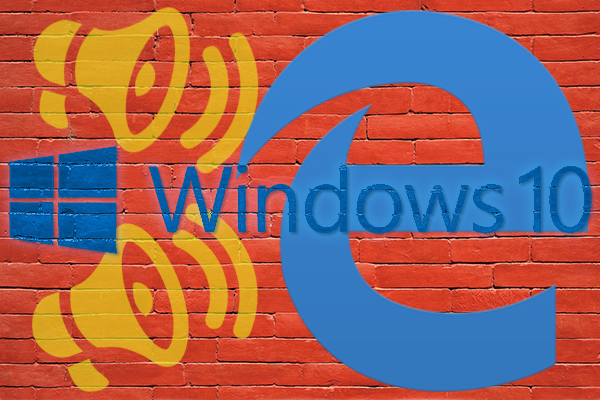
O notificações de Web Eles são um grande vantagem, Porque como você tem notificações no seu dispositivo móvel, que, Quando precisarem de algumas aplicações avisá-lo de uma coisa, por meio de um alerta tal aplicação, Você informou sobre qualquer evento: chegada de uma mensagem whatsapp, uma atualização do aplicativo, eventos no facebook, interações no twitter, etc., notificações de Web têm o mesmo efeito, Só o destino é seu computador.
É muito provável que em algum momento, navegação de qualquer página da web, Você deixou um Mensagem perguntando-lhe se quer aceitar as notificações desta página. Desta forma, Essas notificações vêm para o seu navegador e você avisar em qualquer evento que ocorre na mesma.
Este que, em princípio, é um grande adiantamento, Às vezes pode ser um punchbags e que pode até ter arrependidos aceitar as notificações de determinados web sites. Mas não se preocupe, Nós vamos te mostrar como você pode fazer isso para parar notificações de certas páginas da web ou todos aqueles que você aceitou qualquer hora.
Como desativar o navegador da web Microsoft Edge sobre as notificações do Windows 10
Nota. Tenha em mente que a chegada das notificações da web para a borda do Windows Explorer tem sido a partir do Windows Update 10 Atualização de aniversário, Então, a fim de receber notificações, você precisa ter o Windows 10 atualizado.
Passo 1. Abra o navegador Borda de Microsoft e selecione o e selecione o aparecendo para o direito, na barra superior, ao lado da barra de endereço.
Passo 2. Ele irá exibir uma menu de com várias opções. Selecione Configuração.
Passo 3. Será mostrada uma nova menu de. Desta vez, das diferentes opções, quase abaixo todos os, Selecione Consulte Configurações avançadas.
Passo 4. No seguinte menu de, Se você estiver viajando para abaixo, Você verá uma seção chamada Notificações. Clique no botão que diz Gerenciar.
Passo 5. Será aberto um seção Onde é Mostrar todos os sites a que, Já, Procurei dado a sua permissão para enviar-lhe notificações através do browser. Agora, Só tens que Disable esses sites que não deseja receber notificações.
Tenha em mente que na próxima vez que você entrar nos sites selecionados, vai voltar a aparecer você uma mensagem pedindo permissão para enviar notificações. Desta vez, negado tal pedido.
Você está pronto! Agora parar de receber esses notificações, Você incordian tanto às vezes, do sites que você selecionou para este.

















 Windows
Windows